| 일 | 월 | 화 | 수 | 목 | 금 | 토 |
|---|---|---|---|---|---|---|
| 1 | ||||||
| 2 | 3 | 4 | 5 | 6 | 7 | 8 |
| 9 | 10 | 11 | 12 | 13 | 14 | 15 |
| 16 | 17 | 18 | 19 | 20 | 21 | 22 |
| 23 | 24 | 25 | 26 | 27 | 28 | 29 |
| 30 |
- JPA
- LV03
- 연습문제
- 알고리즘
- Join
- Lv.0
- LV.02
- SQL
- spring boot
- CoffiesVol.02
- CI/CD
- LV02
- 프로그래머스
- 일정관리 프로젝트
- LV1
- 포트폴리오
- Kafka
- Java
- 디자인 패턴
- Redis
- 데이터 베이스
- 코테
- LV0
- 일정관리프로젝트
- mysql
- S3
- GIT
- 이것이 자바다
- docker
- LV01
- Today
- Total
코드 저장소.
Jmeter 본문
목차
1. Jmeter ?
2. 사용방법
1. Jmeter ?
Apache JMeter는 웹 애플리케이션 및 기타 서비스의 성능 테스트와 부하 테스트를 위해 주로 사용되는 오픈 소스 도구입니다. 주요한 특징으로는 다음과 같습니다.
- 부하테스트
- 다수가 접속을 하는 것을 시뮬레이션을 할 수 있습니다.(ex: 동시접속자,트래픽 증가)
- 스트레스 테스트
- 점진적으로 부하를 증가시켜 시스템이 실패하는 지점을 확인 할 수 있습니다.
- 분산 테스트
- 여러 시스템이 함께 작동하여 대상 서버나 애플리케이션에 스트레스 테스트를 수행할 수 있습니다.
2. 사용방법
Jmeter를 사용하는 방법은 다음과 같습니다.
- Jmeter가 깔려 있는 폴더에 들어가서 bin폴더에서 jmeter.bat을 실행을 하면 다음과 같이 나옵니다.
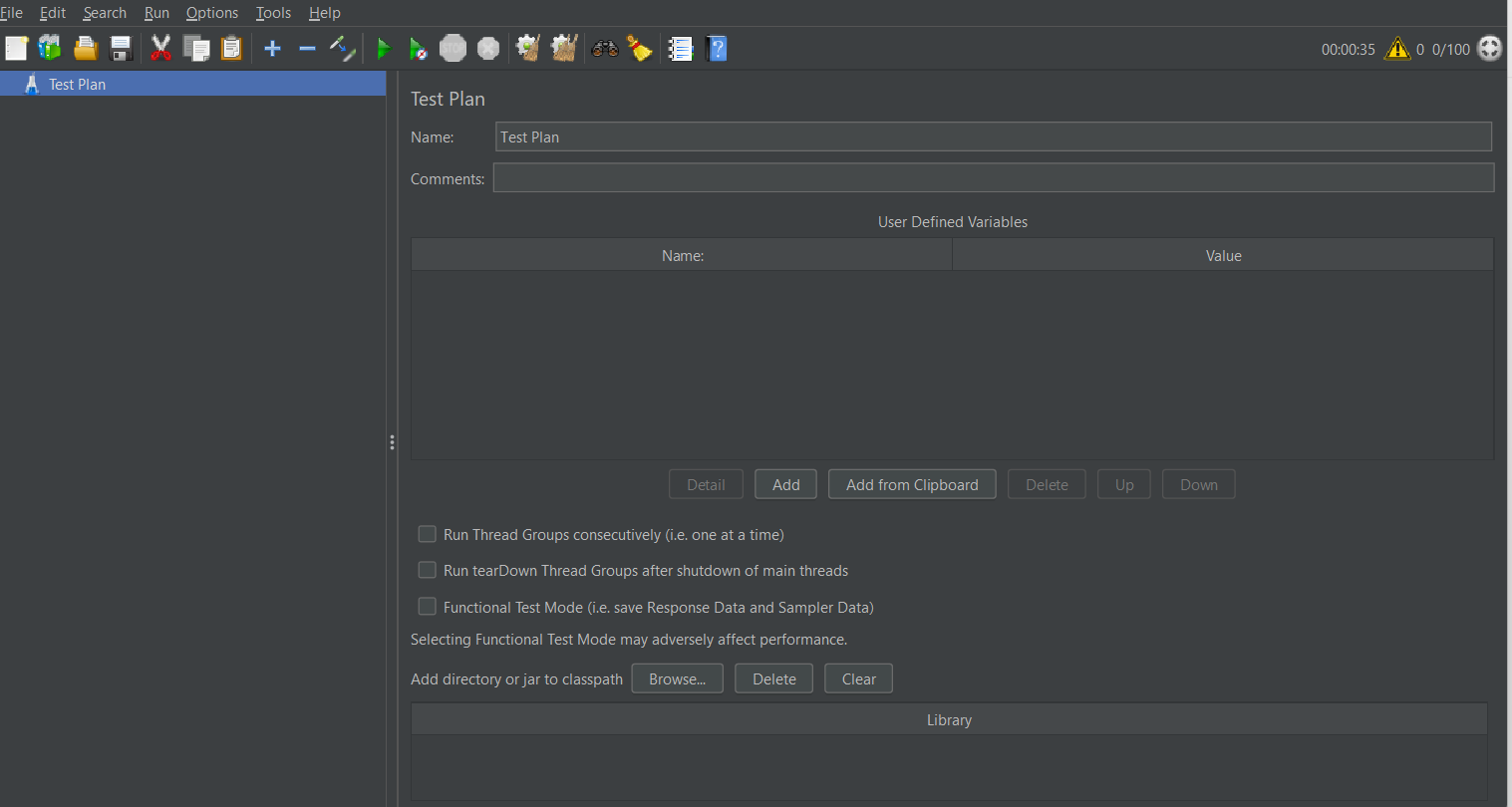
다음으로 Test Plain 우클릭 -> add -> Threads(users) -> Thread Group 을 선택하여 쓰레드 그룹을 생성

위에 있는 부분에서 설명을 할 부분은 Thread Properties에 있는 부분입니다.
Number of Threads (users) : 스레드의수로 동시접속에 필요한 수를 설정합니다.
Ramp-up period (seconds) : 스레드 수들을 얼마 시간 동안 테스트할지에 대한 설정합니다.
Loop Count : 사용자들이 몇번을 사용을 할 것인지를 테스트합니다.
테스트를 할 설정을 하면 테스트에 관련된 결과물을 확인을 하기 위해서는 리스너를 만들어줘야 합니다.
TestPlain 우클릭 -> Add 클릭 -> Listener클릭 -> SummaryReport를 클릭을 하면 다음과 같이 나옵니다.
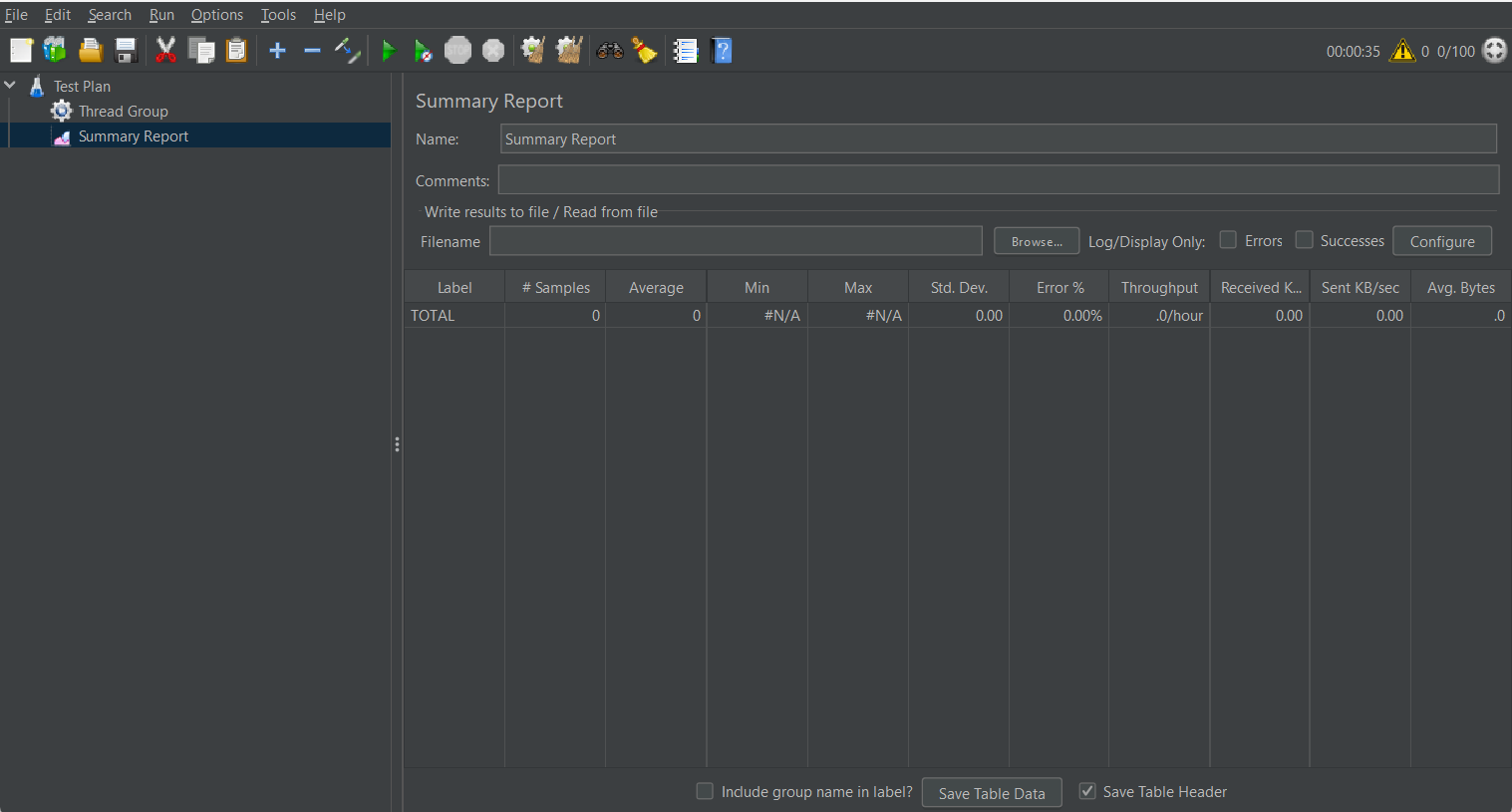
그럼 간단한 테스트를 시작해보겠습니다.
테스트를 하려면 Jmeter에 있는 초록색 화살표 버튼을 누릅니다. 누르면 다음과 같은 화면이 나옵니다.
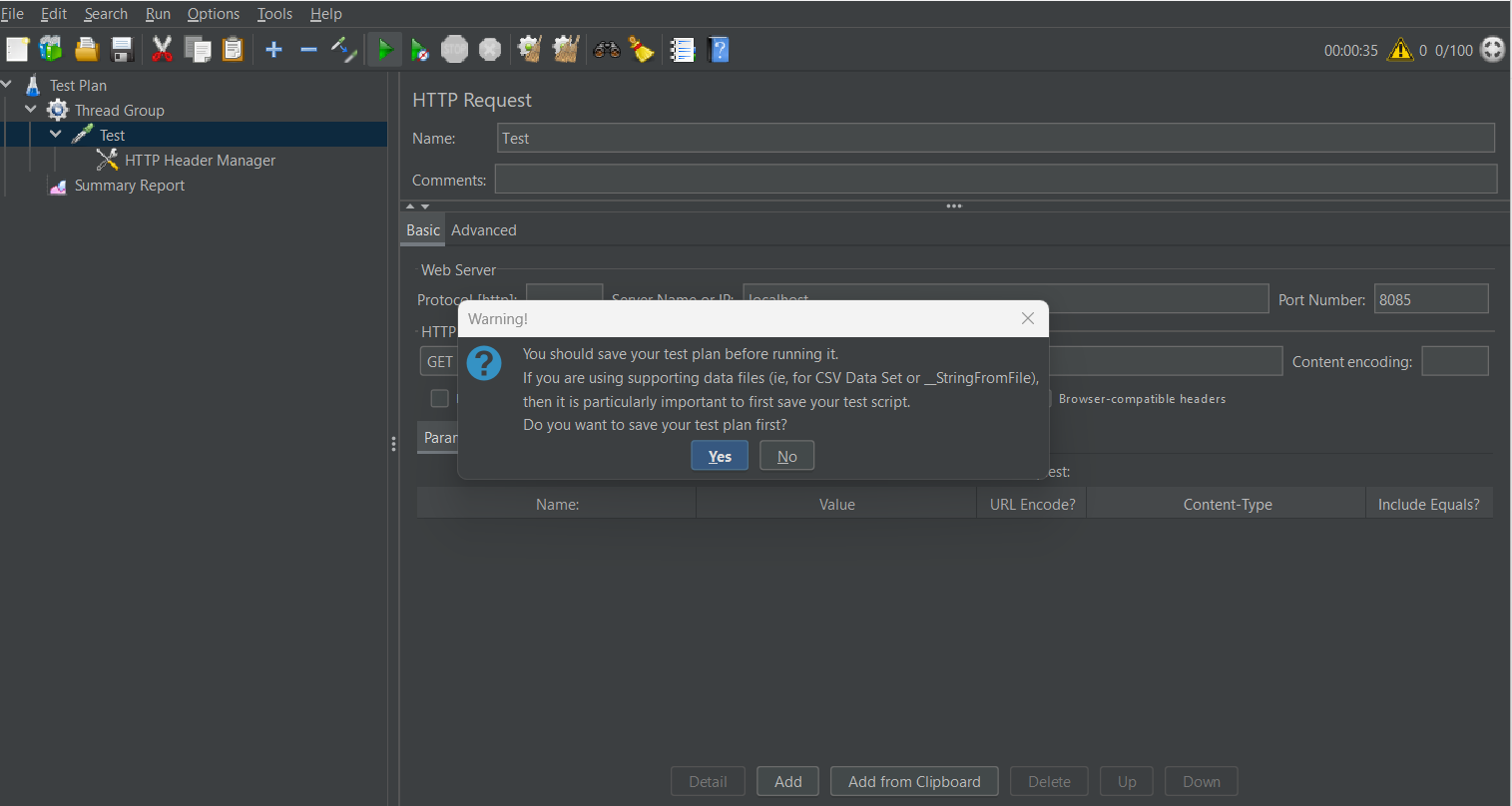
위의 사진은 테스트를 한 내용을 저장을 하겠는가의 문구입니다. 저장을 할 사람은 저장을 하고 아닌 경우에는 No를 누르면 테스트를 시작을 합니다.
테스트가 완료가 되면 다음과 같은 사진으로 나옵니다.
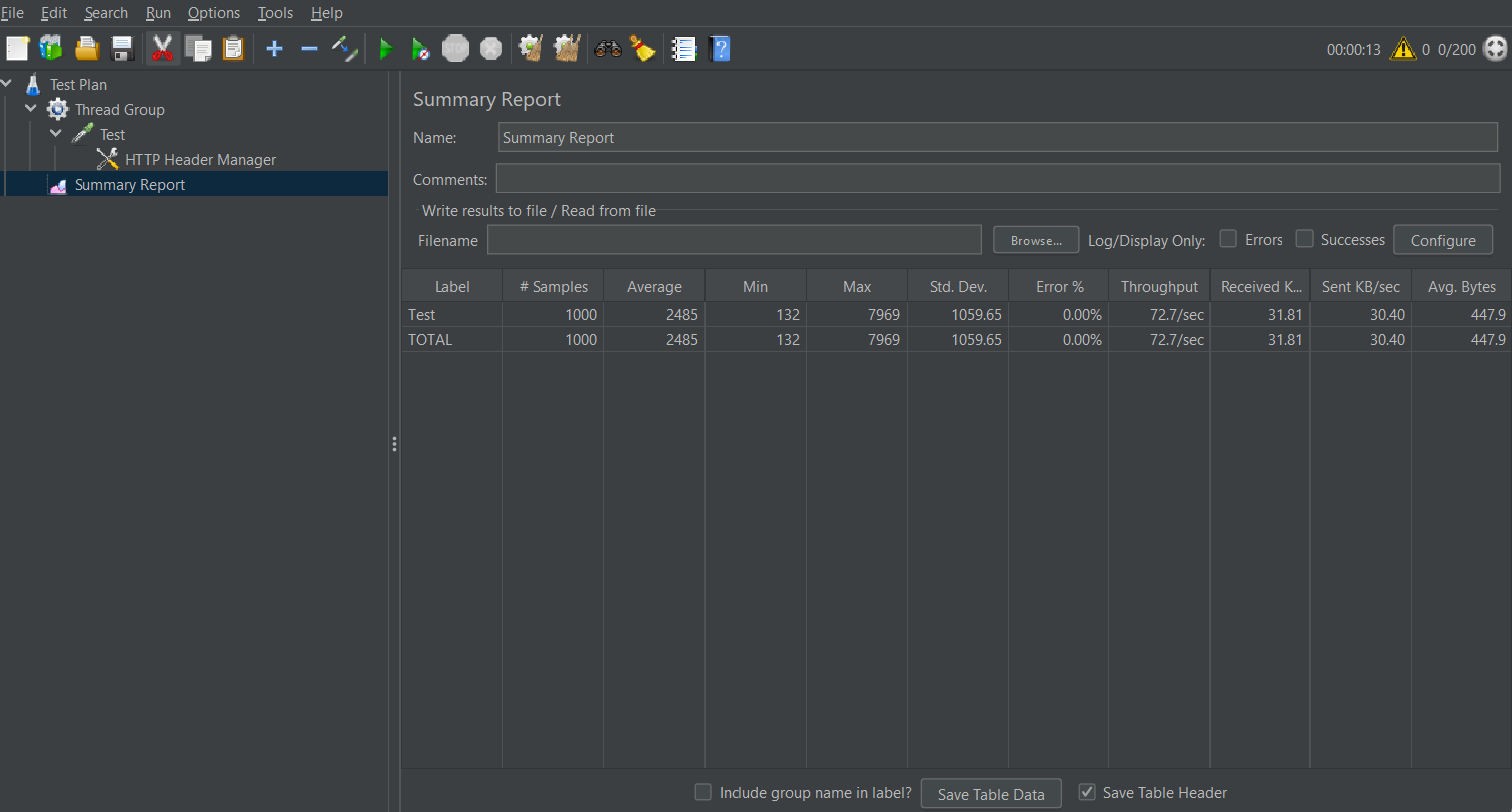
위의 결과물은 스레드를 500개로 잡고 roop-up을 2회로 총 1000번을 요청을 했습니다.
Sample : 요청의 횟수
Average : Max , Min의 평균을 말합니다. (ms기준)
Error : 에러율을 말합니다.
Throughput : 처리율을 나타내고 Tps를 말합니다.
이런식으로 api의 성능을 테스트를 해볼 수 있습니다.
'웹개발 > Web' 카테고리의 다른 글
| Kafka vs RabbitMq (0) | 2025.03.24 |
|---|---|
| JWT vs Session (0) | 2024.05.26 |
| Scale-up vs Scale-out (0) | 2024.05.18 |
| Rest Api (0) | 2024.02.13 |
| 편리한 객체 간 매핑을 위한 MapStruct 사용법 (0) | 2023.08.28 |


